當前位置:首頁 > 幫助中心 > 怎么u盤重裝系統win7旗艦版,如何手動u盤重裝系統
怎么u盤重裝系統win7旗艦版,如何手動u盤重裝系統
日期:2022-10-26 | 時間:15:14
大家好,之前小編寫了一篇文章,教大家怎么使用大白菜來制作u盤啟動盤,但是關于后續重裝系統的部分只是簡略地講述了一下。沒想到居然有這么多朋友在后臺留言,說想要學一下u盤啟動盤安裝系統,所以今天小編就來寫一篇教程,以win7系統臺式電腦作為例子進行講解。有興趣的朋友,下面就一起來看看怎么u盤重裝系統win7旗艦版吧。
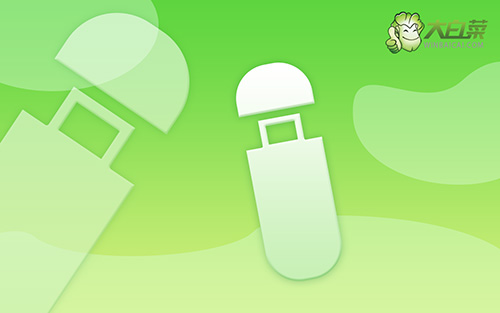
如何手動u盤重裝系統
一、u盤啟動盤制作
1、下載最新版大白菜U盤啟動盤制作工具,打開工具,點擊一鍵制作即可。

2、將Windows鏡像下載至U盤啟動盤中,或者保存在除系統盤以外的分區中。
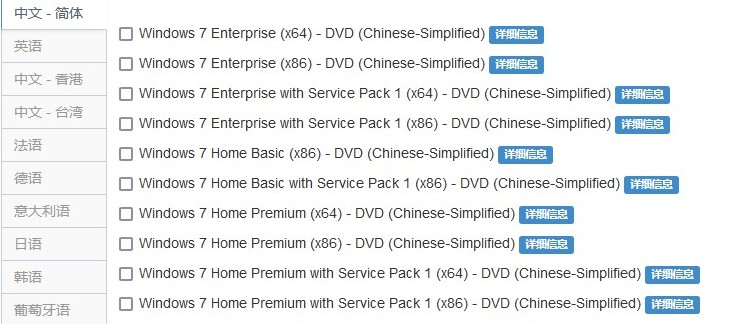
二、u盤啟動電腦
1、制作好大白菜u盤啟動盤之后,確定電腦型號對應的U盤啟動快捷鍵,開機或重啟電腦。
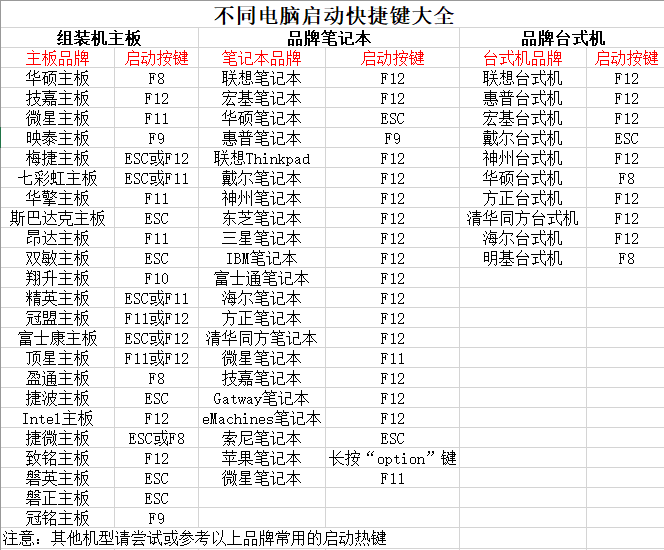
2、在電腦出現開機畫面時,快速按下U盤啟動快捷鍵,進入設置界面,選中U盤選項,回車。
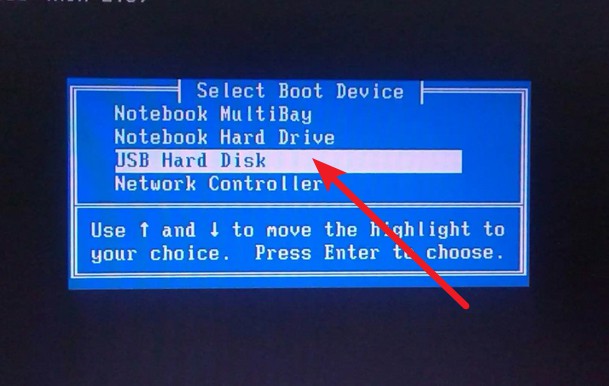
3、然后,如圖所示,選中【1】win10X64PE(2G以上內存),按回車進入桌面即可。

三、u盤啟動盤裝win7
1、打開大白菜一鍵重裝軟件,選擇“安裝系統”,選擇win7鏡像系統作為“映像文件”,安裝在“C盤”中,點擊“執行”。
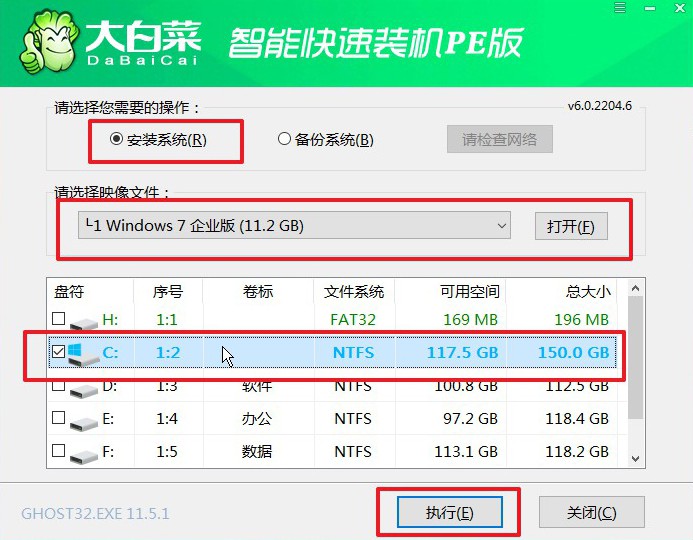
2、接著,按照頁面提示操作,比如說還原窗口,默認設置,點擊“是”。
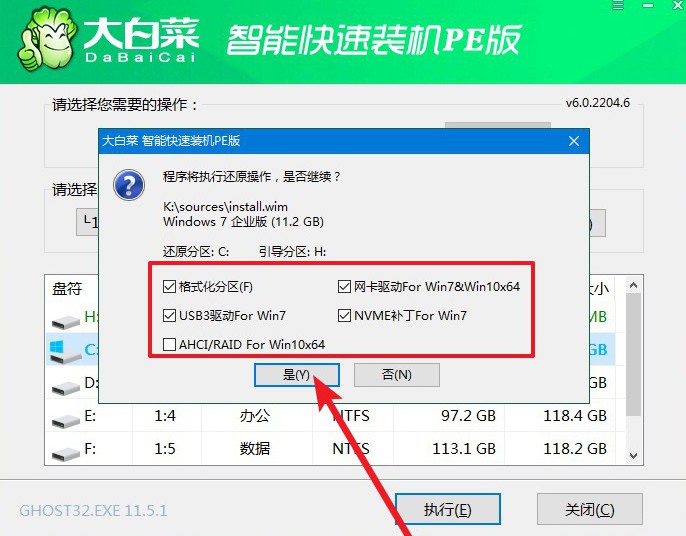
3、電腦重啟后,會自動進入系統部署階段,無需操作,直至電腦進入Windows7桌面桌面再進行操作即可。

以上步驟,就是本次怎么u盤重裝系統win7旗艦版教程了。這個u盤啟動盤重裝系統,除了型號比較舊的電腦之外,其余電腦基本上面全部操作都是中文界面的,所以即使是電腦小白也不用擔心學不會。當然,如果真的遇到問題,去咨詢大白菜官網技術客服也是可以的,順順利利安裝系統。

